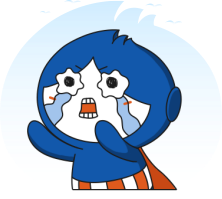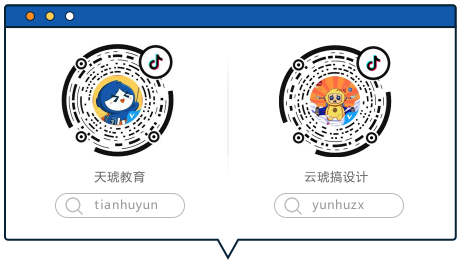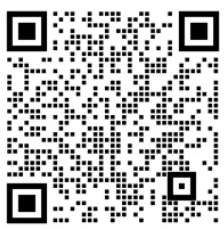-

3438
浏览原创热 SU建模 室内建模标签释义【】加载中...【室内教程】草图大师SU 室内建模零基础教程(上)343806

(1)参数设置
一、首先打开草图大师,进入的画面如下,右击上面空白处调整工具栏

二、调整其单位尺寸统一化,点击【窗口】—【模型信息】中的单位设置,绘图一般用毫米单位制,当然你开机的时候也可以选择如图位置的“模板”按钮,选择毫米单位

三、导入图片,然后将参考图片移动到原点,一定要将参考图片移动到原点,否则后面即使你将图片的尺寸调整了,但是也调整的不会很精准噢,如果有CAD 文件同样的直接导入

四、点击尺寸测量工具测量,找一处位置测量,我们会发现图片的标注尺寸是3700,但是我们测量出来的尺寸是7433,这会我们可以直接输入3700回车,我们画的尺寸和图纸尺寸就没有什么误差了

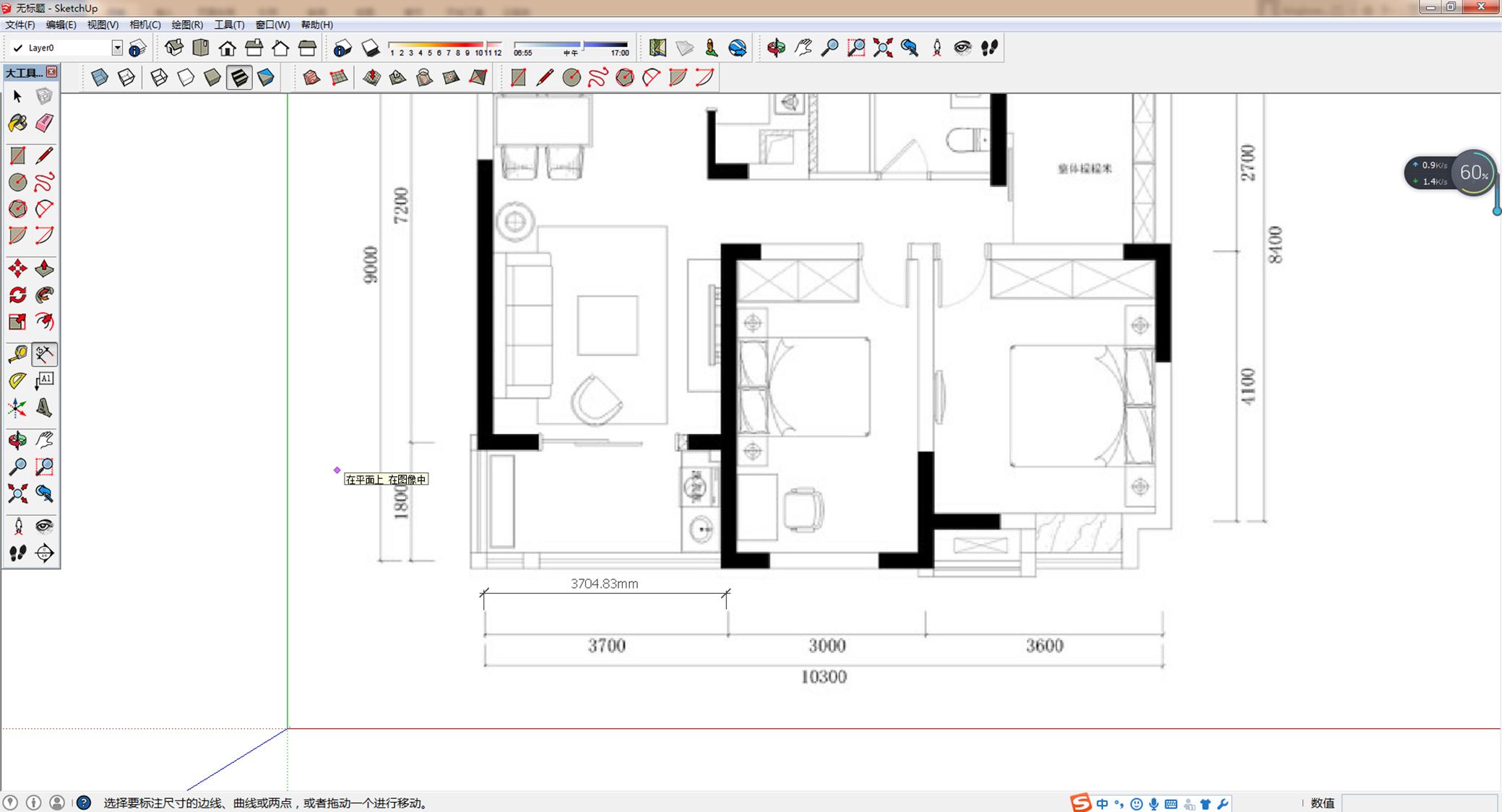
五、设置图层,在不同的图层绘制

(2)窗建模
六、点击量角器,拉出辅助线,运用直线工具依照图纸画出精准的平面图进行建模


七、点击【推拉】工具,选中墙体推拉,输入值为3000,后面的墙体就不用输入数值了,直接双击会自动生成同样高度
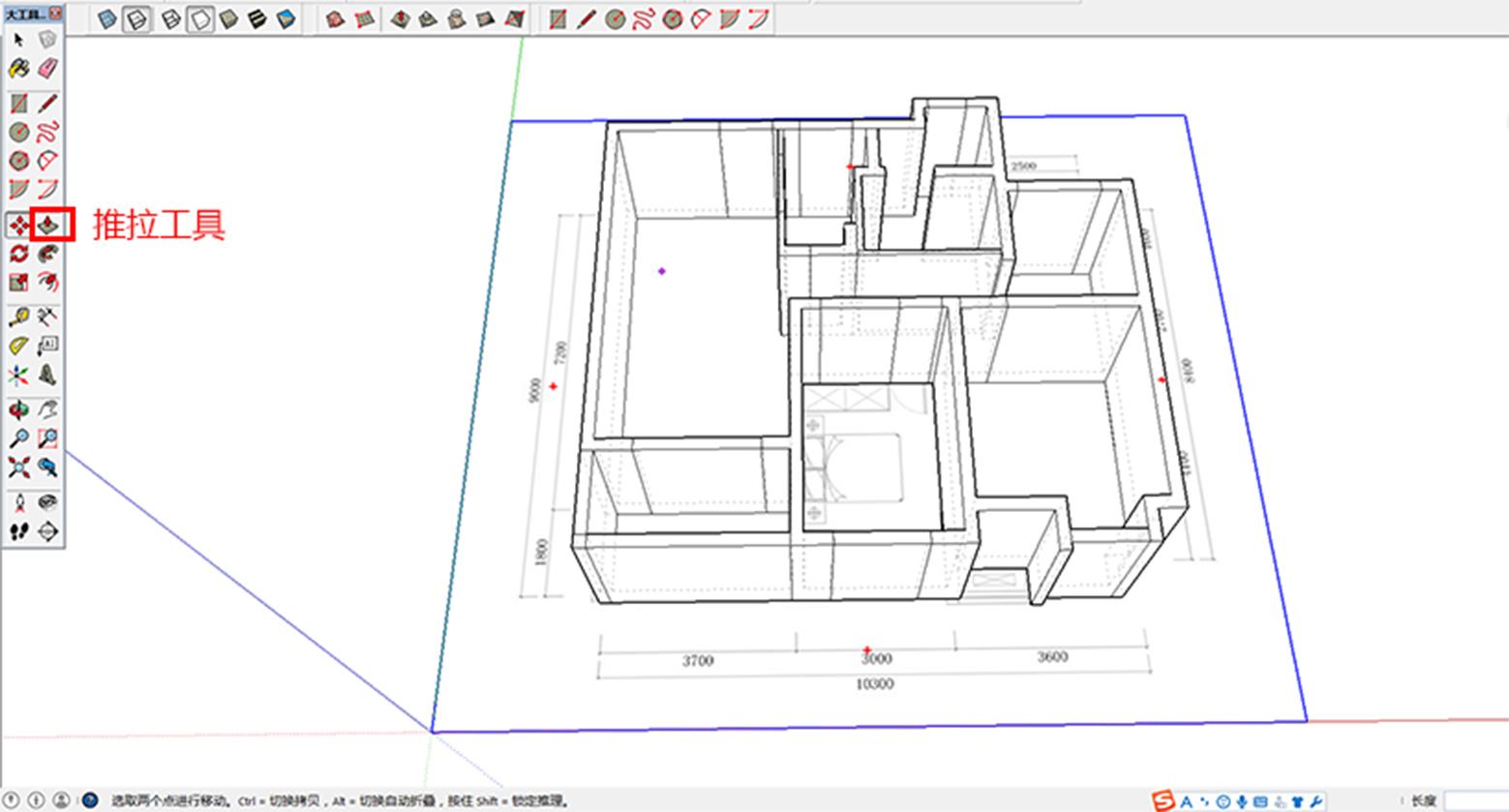
八、开始制作门窗部分,在窗位置运用【卷尺】工具量出离地的高度以及窗的高度,再用【矩形】画出窗的边框,也可以独立的处理,制作完后组成一个组再放入模型中

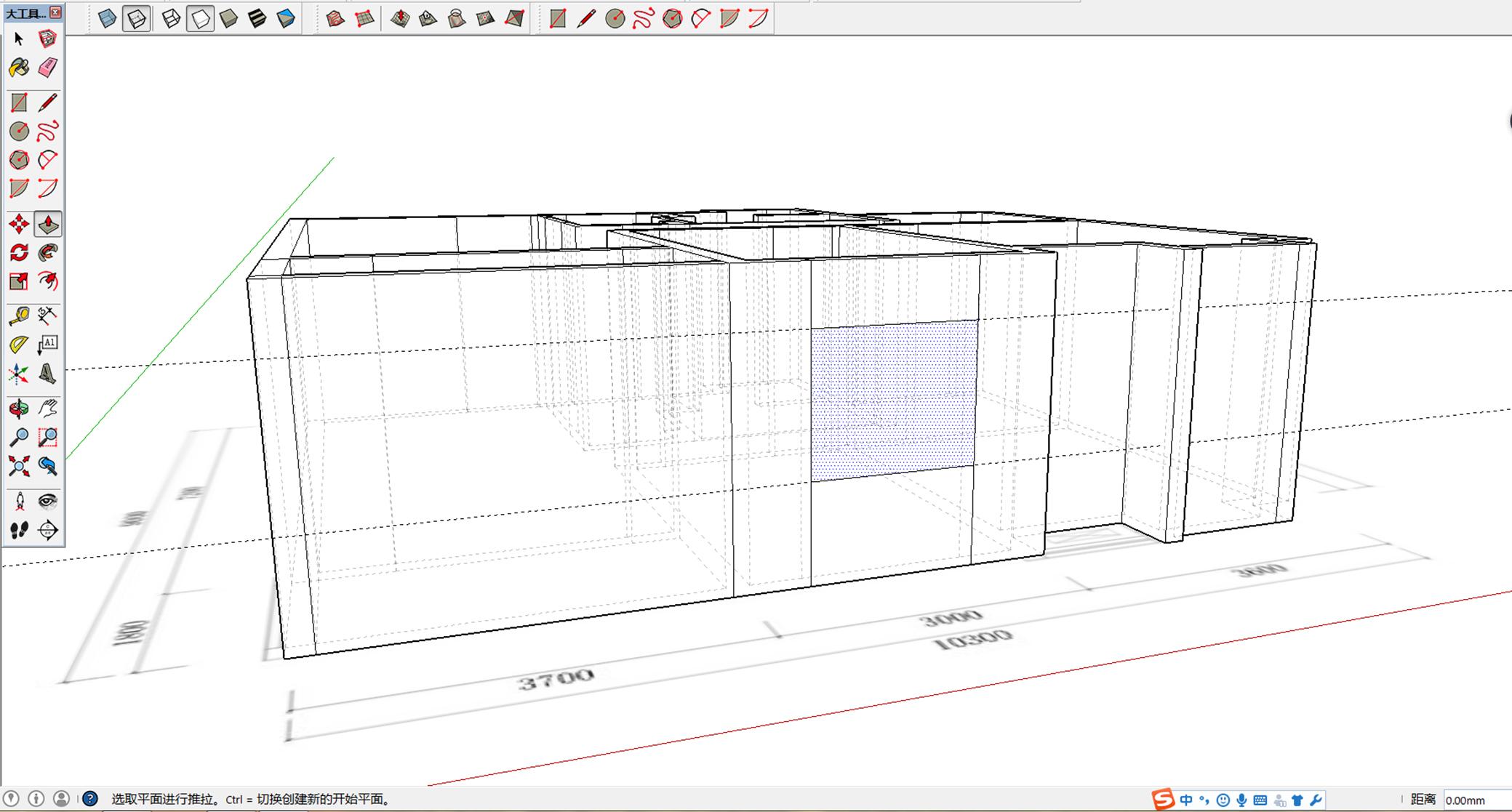
九、用【偏移】工具将窗边框偏移50或者100,数值自定义, 然后把中间这块面推拉成墙体的厚度,再删除


十、墙体内外是一样的,直接把外部的复制进来就行了

十一、窗的边框完成,接下来我们开始制作玻璃,在窗的中间画一个矩形,它会自动捕捉到中心,再把它拆分成两段,中间用直线连接在一起,再用【偏移】工具,偏移拆分的矩形面,数值50
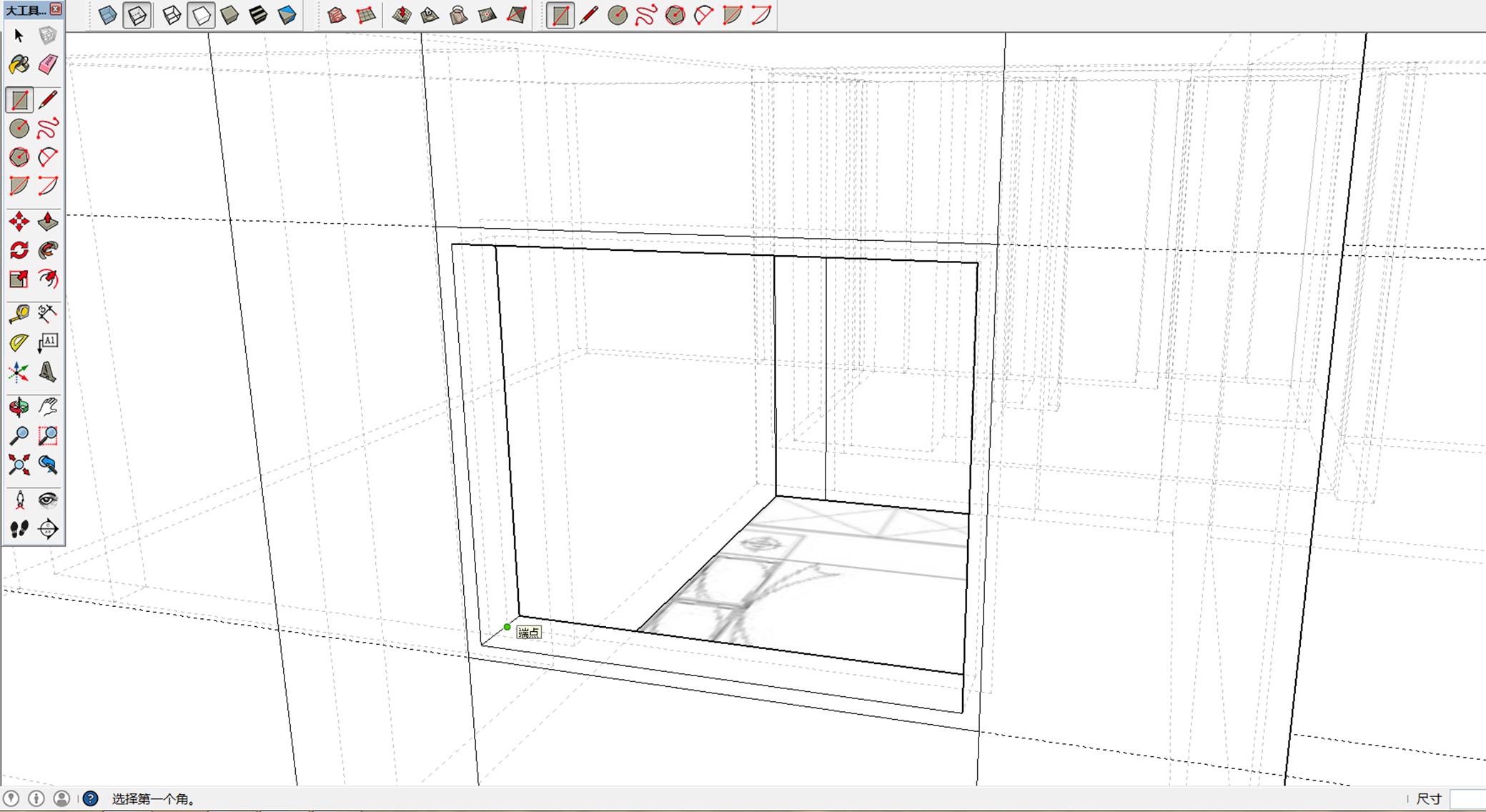


十二、窗的样子基本成型,再用【推拉】工具两个面前后推拉出一个玻璃厚度,完成之后把多余的线删除,把整个窗组成一个组,方便之后处理,所有的窗都是这样做,同样尺寸的可以直接复制过去


想继续了解下半部解析请戳这里:/interlocution/1062/show
作者:云琥专家点评团_糖伯虎
本文由 @云琥专家点评团_糖伯虎 原创发布于云琥在线。未经许可,禁止转载
推荐阅读
-
12515
浏览 PS教程【PS教程】PhotoshopCC 2019版本功能更新介绍一、等比例缩放再也不用按住shift键了,默认等比例缩放,反而是要按...发起人助教小安2018-11-13
PS教程【PS教程】PhotoshopCC 2019版本功能更新介绍一、等比例缩放再也不用按住shift键了,默认等比例缩放,反而是要按...发起人助教小安2018-11-13
125158143
-
7325
浏览 AI2019 AI教程【AI图文教程】2019AICC版本新功能介绍一、可同时修改多个画板中的类似对象,以节省时间,无论你元素是不是...发起人助教小安2018-12-03
AI2019 AI教程【AI图文教程】2019AICC版本新功能介绍一、可同时修改多个画板中的类似对象,以节省时间,无论你元素是不是...发起人助教小安2018-12-03
73252422
-
6105
浏览 15周年 感恩回馈同行十五载感恩回馈活动发起人云小琥小跟班2017-11-14
15周年 感恩回馈同行十五载感恩回馈活动发起人云小琥小跟班2017-11-14
61051442
-
6740
浏览 ps 图文教程 肌理 ···【Photoshop教程】制作肌理插画教程在设计中,怎样让自己的设计更加出彩相信是不少设计师正在面临的难题。某个悠闲...发起人版式设计助教2017-12-07
ps 图文教程 肌理 ···【Photoshop教程】制作肌理插画教程在设计中,怎样让自己的设计更加出彩相信是不少设计师正在面临的难题。某个悠闲...发起人版式设计助教2017-12-07
67401348
-
3803
浏览 设计干货 设计灵感如何避免字体侵权?这31款免费可商用字体请收好最近,微博上的一个话题,让小天十分震惊。 近10年来,国内字体侵权案数量翻了10...发起人云小琥2021-06-11
设计干货 设计灵感如何避免字体侵权?这31款免费可商用字体请收好最近,微博上的一个话题,让小天十分震惊。 近10年来,国内字体侵权案数量翻了10...发起人云小琥2021-06-11
38038102
 2000+节教程免费学
2000+节教程免费学
 点亮VIP尊贵标识
点亮VIP尊贵标识
 130+节前沿技法课
130+节前沿技法课
 12+门课程享折上折
12+门课程享折上折
 10+场/年·云逛潮流设计
10+场/年·云逛潮流设计
 N项特权持续解锁
N项特权持续解锁